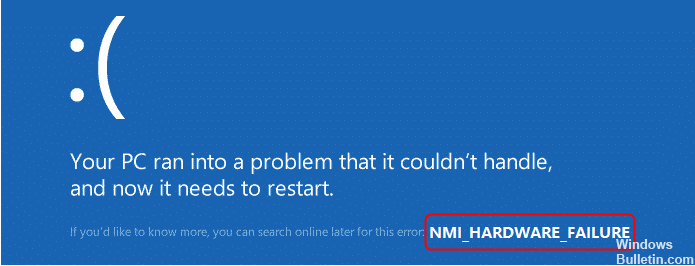Aktualisiert im Mai 2024: Erhalten Sie keine Fehlermeldungen mehr und verlangsamen Sie Ihr System mit unserem Optimierungstool. Hol es dir jetzt unter diesen Link
- Laden Sie das Reparaturtool hier.
- Lassen Sie Ihren Computer scannen.
- Das Tool wird dann deinen Computer reparieren.
NMI_HARDWARE_FAILURE Fehler hat Code 0x00000080 Dieser blaue Fehlerbildschirm zeigt an, dass a Fehler in der Hardware ist vorgefallen. Eine große Anzahl von Hardwarefehlern kann den BSOD-Fehler NMI_HARDWARE_FAILURE verursachen. Die genaue Ursache ist schwer zu bestimmen.
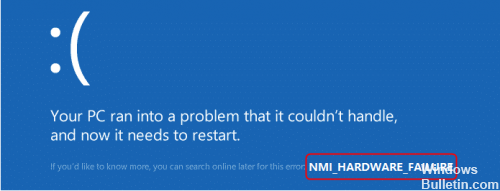
NMI steht für Non-Maskable Interrupt. Hierbei handelt es sich um einen Hardwarefehler, der nach dem Installieren neuer Hardware oder Software zu einem Bluescreen-Fehler führt.
Hier sind einige anwendbare Lösungen zum Korrigieren dieses BSOD-Fehlers NMI_HARDWARE_FAILURE (Fehler 0x80).
Trennen Sie neu angeschlossene Hardware ab
Dieser Fehler kann durch neu installierte Hardware wie Soundkarte, Grafikkarte und Festplatte verursacht werden. Entfernen oder ersetzen Sie es. Starten Sie dann Ihren Computer neu, um zu sehen, ob er funktioniert.
Aktualisieren Sie alle Gerätetreiber

Inkompatible und veraltete Gerätetreiber (insbesondere Bildschirmtreiber) verursachen im Allgemeinen verschiedene Bluescreen-Fehler und können zu diesem nmi BSOD-Hardwarefehler führen. Um NMI-Hardwarefehler zu korrigieren, aktualisieren Sie zuerst die Treiber über den Geräte-Manager. Oder besuchen Sie den Gerätehersteller, um die neueste Windows-PC-Treibersoftware herunterzuladen und zu installieren. Starten Sie dann Ihren PC neu. Sie sollten diesen blauen Bildschirm des Todes nicht mehr sehen.
Deinstallieren Sie die defekte Software und Ihre Antivirensoftware.

Software kann die häufigste Ursache für diese Art von Fehler sein, insbesondere wenn die betreffende Software nicht vollständig mit Ihrem Computer kompatibel ist. Programme wie VPN-Clients oder sogar Antivirenprogramme können NMI_HARDWARE_FAILURE-Fehler verursachen. Daher sollten Sie alle problematischen Programme deinstallieren. Beachten Sie, dass kürzlich installierte Software auch diese Art von Fehler verursachen kann. Wenn Sie vor dem Auftreten dieses Fehlers Software installiert oder aktualisiert haben, müssen Sie sie unbedingt deinstallieren.
Mai 2024 Update:
Sie können jetzt PC-Probleme verhindern, indem Sie dieses Tool verwenden, z. B. um Sie vor Dateiverlust und Malware zu schützen. Darüber hinaus ist es eine großartige Möglichkeit, Ihren Computer für maximale Leistung zu optimieren. Das Programm behebt mit Leichtigkeit häufig auftretende Fehler, die auf Windows-Systemen auftreten können – ohne stundenlange Fehlerbehebung, wenn Sie die perfekte Lösung zur Hand haben:
- Schritt 1: Laden Sie das PC Repair & Optimizer Tool herunter (Windows 10, 8, 7, XP, Vista - Microsoft Gold-zertifiziert).
- Schritt 2: Klicken Sie auf “Scan starten”, Um Windows-Registrierungsprobleme zu finden, die PC-Probleme verursachen könnten.
- Schritt 3: Klicken Sie auf “Repariere alles”Um alle Probleme zu beheben.
Wie bereits erwähnt, kann Antivirensoftware die häufigste Ursache für diese Art von Fehlern sein. Deinstallieren Sie daher die von Ihnen installierte Antivirensoftware von Drittanbietern. Viele Antivirenprogramme hinterlassen einige Registrierungseinträge und Dateien, nachdem sie gelöscht wurden, und diese Dateien können weiterhin BSoD-Fehler verursachen. Um die Antivirensoftware vollständig zu entfernen, müssen Sie ein spezielles Deinstallationsprogramm verwenden. Viele Sicherheitsunternehmen bieten diese Tools für ihre Software an, also laden Sie sie für Ihr Antivirenprogramm herunter.
Umschalten in den abgesicherten Modus unter Windows 10

Wenn Sie unter Windows 10 in den abgesicherten Modus wechseln, lädt das Betriebssystem eine minimale Benutzeroberfläche, die nur die Dienste und Treiber enthält, die zum Ausführen erforderlich sind. So sieht es aus:
- Verwenden Sie das Systemkonfigurationstool (msconfig.exe).
- Verwenden Sie die Kombination „Umschalt + Neustart“.
- Verwenden Sie die Anwendung "Einstellungen", um auf die Wiederherstellungsoptionen zuzugreifen.
- Booten Sie von einem Wiederherstellungslaufwerk
- Verwenden Sie ein Windows 10-Installationslaufwerk und eine Eingabeaufforderung
- Unterbrechen Sie den normalen Startvorgang Ihres Windows-PCs 10.
- F8 oder Umschalt + F8 (funktioniert nicht mit BIOS & SSD UEFI)
Hoffentlich wurde Ihr Problem mit dem BSOD-Fehler NMI_HARDWARE_FAILURE durch eine der oben beschriebenen Methoden behoben. Lass es uns in den Kommentaren wissen.
https://docs.microsoft.com/en-us/windows-hardware/drivers/debugger/bug-check-0x80–nmi-hardware-failure
Expertentipp: Dieses Reparaturtool scannt die Repositorys und ersetzt beschädigte oder fehlende Dateien, wenn keine dieser Methoden funktioniert hat. Es funktioniert in den meisten Fällen gut, wenn das Problem auf eine Systembeschädigung zurückzuführen ist. Dieses Tool optimiert auch Ihr System, um die Leistung zu maximieren. Es kann per heruntergeladen werden Mit einem Klick hier

CCNA, Webentwickler, PC-Problembehandlung
Ich bin ein Computerenthusiast und ein praktizierender IT-Fachmann. Ich habe jahrelange Erfahrung in der Computerprogrammierung, Fehlerbehebung und Reparatur von Hardware. Ich spezialisiere mich auf Webentwicklung und Datenbankdesign. Ich habe auch eine CCNA-Zertifizierung für Netzwerkdesign und Fehlerbehebung.